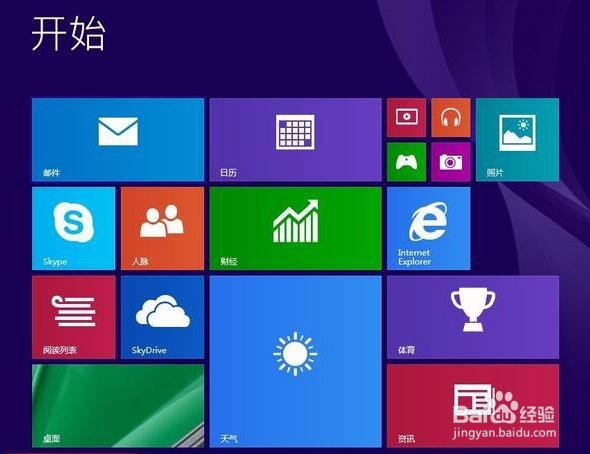1、飒劐土懿重启电脑,出现开机画面时,通过使用快捷键引导u盘进入大白菜主菜单,选择“【03】运行大白菜Win8PE优化版(新电脑)”,回车确认

2、成功登录到大白菜pe桌面,系统会自动弹出pe一键装机工具,点击更多,再点击打开,将事先放在大白菜u盘的ghost win8系统添加进来,然后选择e盘为安装盘,点击“确定”。
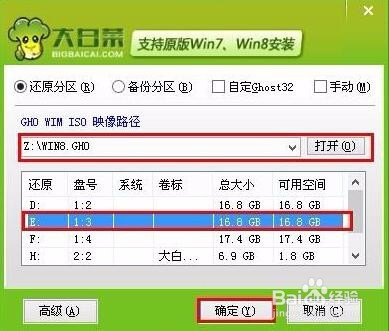
3、在弹出的提示窗口,取消勾选“完成后重启”,点击“是”进入下一步。

4、耐心等待系统还原,中途切勿终止。
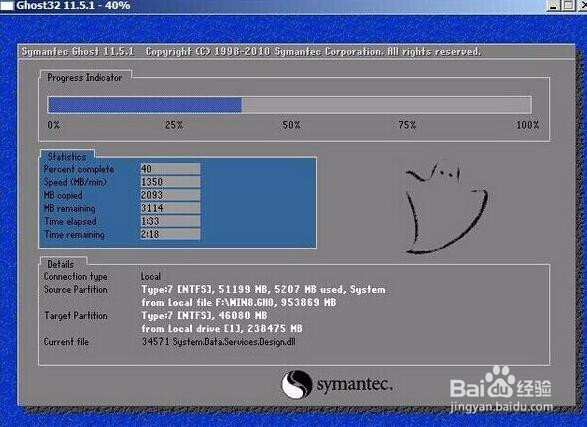
5、在弹出的还原完成窗口,点击“否”暂时不重启计算机。

6、随后,打开大白菜pe桌面上的“修复系统引导”工具,在修复界面中,点击c盘进行修复。
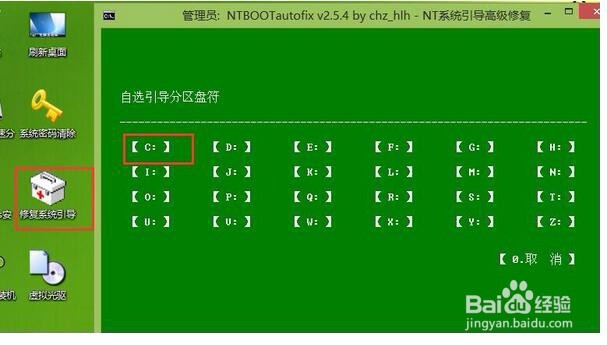
7、点击“开始修复”开始对引导分区进行修复。

8、耐心等待工具修复win7和win8之前的启动引导,可以看到c和d盘都已修复成功。

9、接着重启电脑,在嘛术铹砾windows启动管理器界面,可以看到win7 win8双系统,点击选择“windows 8”系统,进入系统让程序自动继续安装。

10、windows 8系统安装都选择默认的,安装完成后就可以看到win8桌面了。